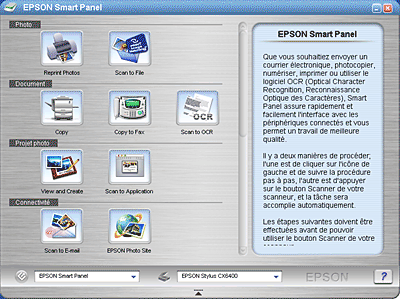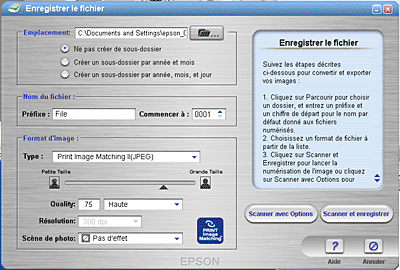Numérisation / Options de numérisation
Numérisation d'images propres
 Restauration d'une image aux couleurs passées
Restauration d'une image aux couleurs passées
 Amélioration de la qualité de l'image numérisée (PRINT Image Matching)
Amélioration de la qualité de l'image numérisée (PRINT Image Matching)
Cette section explique les fonctions de EPSON Scan que vous pouvez utiliser pour obtenir des images numérisées nettes.
Restauration d'une image aux couleurs passées
La fonction Restauration des couleurs incluse dans le logiciel du scanner permet de restaurer les photos dont les couleurs ont passé.
 |
Remarque :
|
 | |
Selon l'état des photos, il se peut que la restauration des couleurs obtenue ne soit pas conforme à votre attente.
|
|
Pour restaurer les images en utilisant la fonction Restauration des couleurs en Mode professionnel, procédez comme suit.
 |
Placez vos documents sur la vitre d'exposition.
|
 |
Lancez EPSON Scan puis sélectionnez le Mode professionnel. Pour plus de détails sur la façon de sélectionner le Mode professionnel, reportez-vous à la section Changement du mode de numérisation.
|
La fenêtre ci-dessous s'affiche.

 |
Spécifiez les paramètres des zones Original et Destination correspondant à votre document.
|
 |
Cliquez sur Aperçu pour afficher un aperçu des images.
|
 |
Spécifiez la taille de sortie de l'image numérisée à l'aide du paramètre Format cible et effectuez, au besoin, des réglages avec les outils d'ajustement de la qualité de l'image.
|

 |
Activez la case à cocher Restauration des couleurs.
|

La couleur restaurée s'affiche sur l'image en aperçu.
|
Restauration des couleurs non appliquée
|
Restauration des couleurs appliquée
|

|

|
 |
Cliquez sur Numériser. EPSON Scan lance la numérisation.
|
Les images numérisées sont envoyées à l'application ou enregistrées dans le dossier spécifié.

[Haut]
Amélioration de la qualité de l'image numérisée (PRINT Image Matching)
PRINT Image Matching est une méthode standardisée d'enregistrement d'une palette plus large d'informations de couleur afin d'améliorer la qualité de vos images numérisées. En utilisant le combiné multifonction avec PRINT Image Matching, vous pouvez obtenir sans effort des résultats imprimés plus vrais que nature avec une plage dynamique de couleurs éclatantes.
 |
Remarque :
|
 | |
Les informations PRINT Image Matching ne modifient pas les données d'image ni la façon dont l'image est affichée sur un écran d'ordinateur.
|
|
Pour améliorer la qualité de vos images imprimées à l'aide de EPSON Smart Panel, procédez comme suit.
 |
Placez vos documents sur la vitre d'exposition.
|
 |
Lancez EPSON Smart Panel.
|
EPSON Smart Panel démarre et la fenêtre suivante s'affiche.
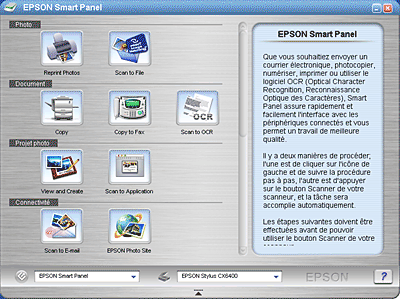
 |
Cliquez sur l'icône Scan and Save dans EPSON Smart Panel.
|
 |
Sélectionnez les paramètres Emplacement, Nom du fichier et Format de l'image. Sélectionnez Print Image Matching II (JPEG) ou Print Image Matching II (TIFF) dans la zone de liste Type et modifiez au besoin le paramètre Scène Photo.
|
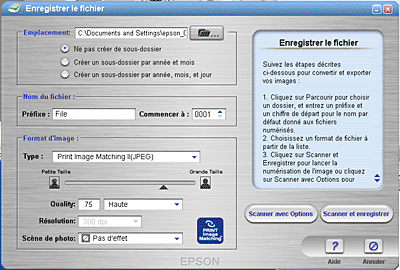
 |
Cliquez sur Scan and Save pour lancer la numérisation ou sur Scan with Options pour modifier les paramètres de numérisation.
|

[Haut]
 Restauration d'une image aux couleurs passées
Restauration d'une image aux couleurs passées Amélioration de la qualité de l'image numérisée (PRINT Image Matching)
Amélioration de la qualité de l'image numérisée (PRINT Image Matching)Restauration d'une image aux couleurs passées
Amélioration de la qualité de l'image numérisée (PRINT Image Matching)